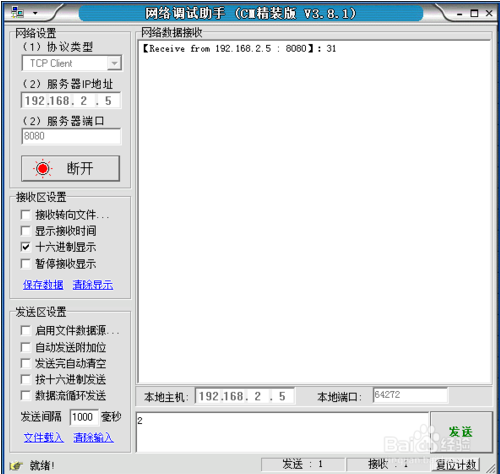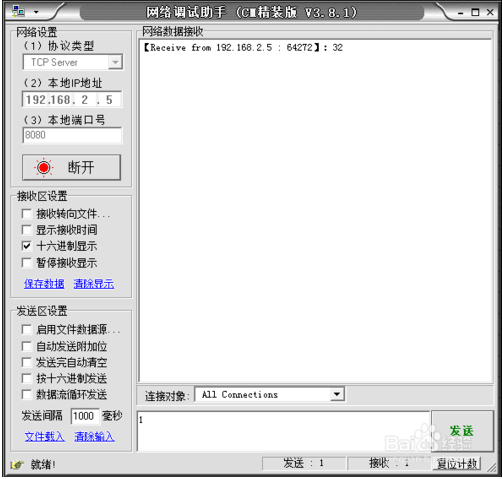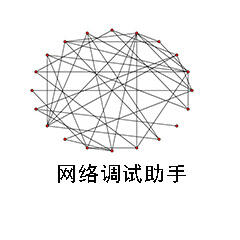
网络调试助手官方版
- 版本:4.3.13
- 类别:网络工具
- 大小:0.46MB
- 时间:2020-11-11 17:49:01
内容介绍
网络调试助手软件介绍
网络调网络调试助手是一款十分好用的TCP/UDP 调试专用工具,网络调试助手能够设定TCPserver TCP client.而且能够独立对GPRS远程控制网站开展数据监测。网络调试助手适用HEX多种多样数据格式分析。试助手怎么用
1、可以以类似与串口助手的方式工作,连接远程机器的端口或自己开端口让其他机器连接,而后有两个窗口,一个显示接收的数据,一个显示发送的数据,可以以ASCII码与十六进制显示
2、NetAssist网络调试助手TCP通信端口号问题A---TCP Server
3、B---TCP Client
4、端口都设置为8080
5、A发到B的数据,显示receive from IP(A):8080
6、B发到A的数据,显示receive from IP(B):端口多变,不是8080
网络调试助手常见问题
如何使用网络调试助手调试TCP?
TCP服务端
1、TCP跟UDP不一样,TCP必须先建立服务端,然后客户端才能去连服务端。这里测试选择:协议类型:TCP Server。
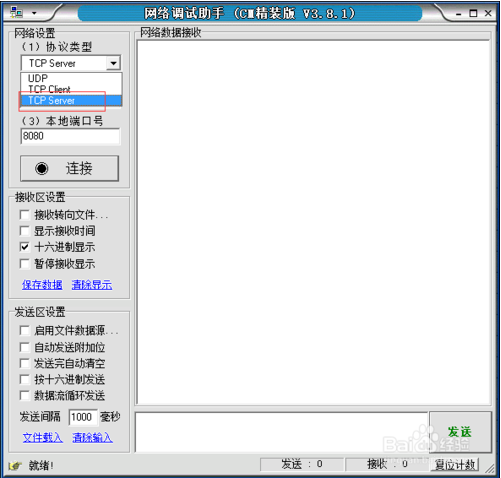
2、然后是服务端所在的IP地址,如下图所示输入,网络调试助手会自动识别到本地IP地址。
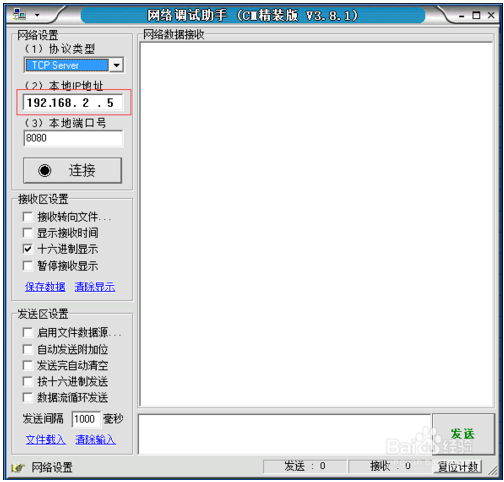
3、端口号我们在这里选择8080,如果选择其他的端口号,在建立客户端时要保持一致。
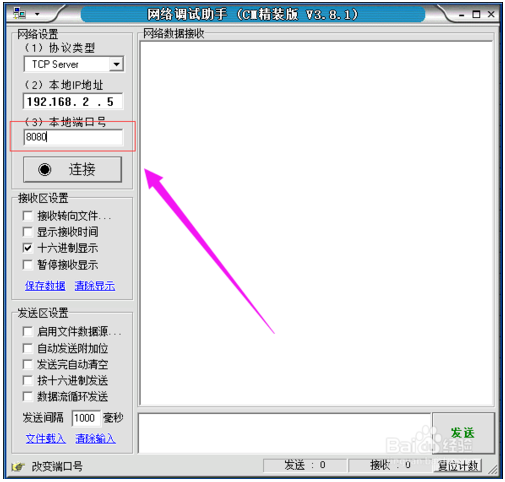
4、然后点击“连接”按钮即可建立服务端,接下来就待客户端来连接。
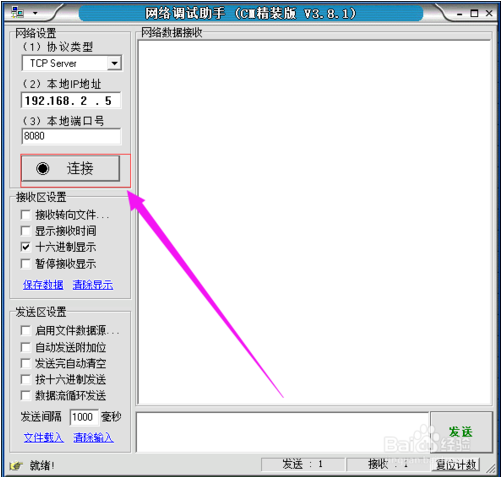
TCP客户端
1、接下来就是建立客户端了,协议类型选择“TCP Client”,如下图所示。
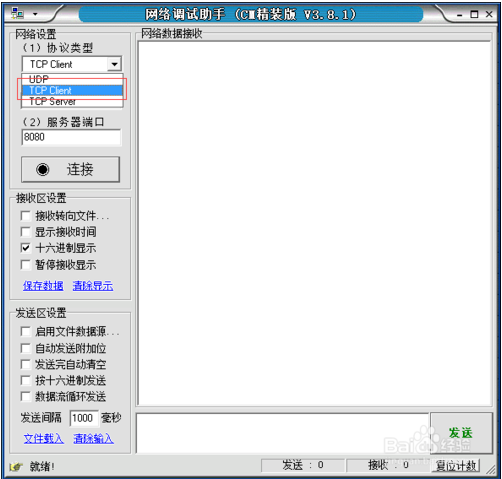
2、服务器IP地址这里是要填写我们要连接到的服务器端的IP地址。
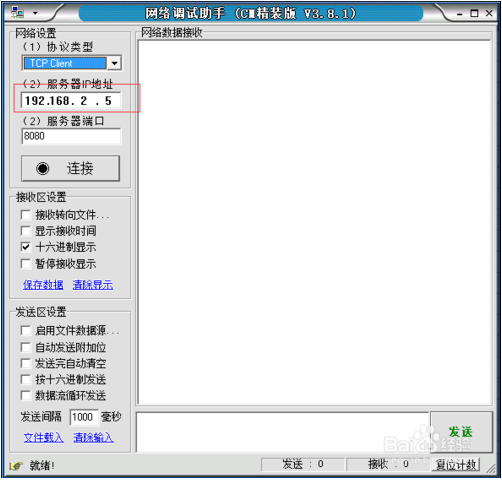
3、然后是服务器的端口号,必须要跟前面设置服务器时一致。
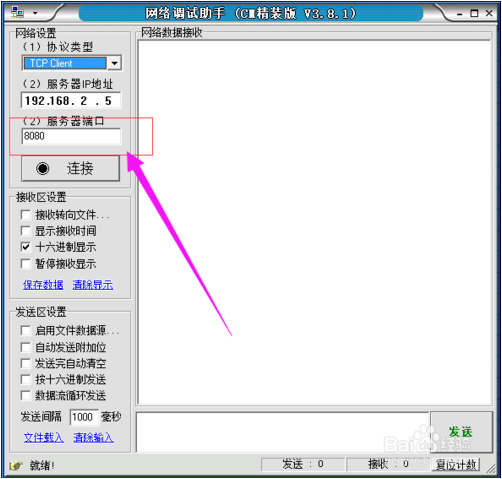
4、点击“连接”按扭即可发起连接,如果连接成功,该按钮将成“断开”字样。
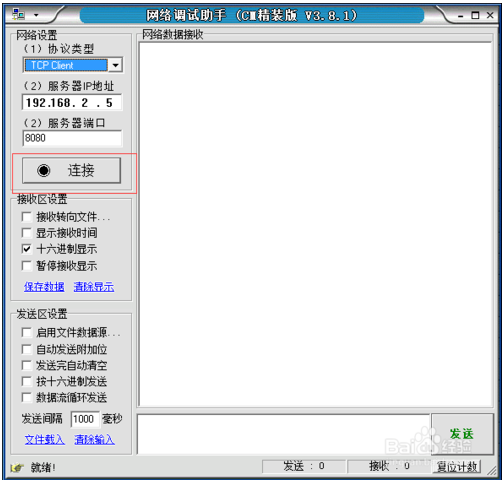
收发测试
1、然后就可以随便发数据了,在客户端输入数据,点击发送,数据就可以传输到服务端了。
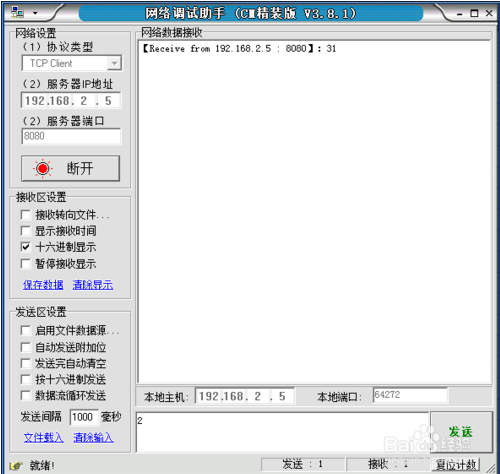
2、服务器也类似操作,不过服务端可以选择发送数据给特定的对象或者所有连到服务器上的客户端。
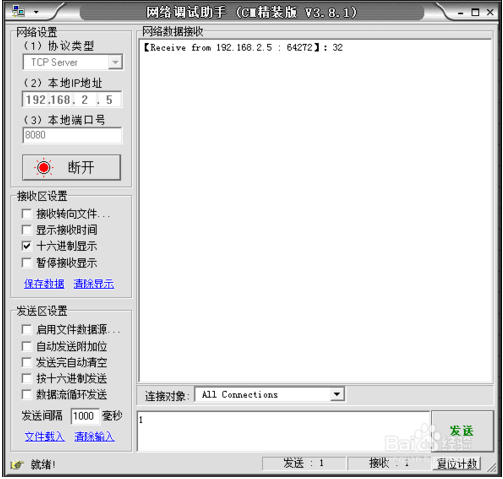
相关下载
相关文章
更多+-
12/27
-
12/27
-
12/27
-
12/27
-
12/27
-
12/26
-
12/26
-
12/26
-
12/26
-
12/26
手游排行榜
- 最新排行
- 最热排行
- 评分最高
-
角色扮演 大小:1.9GB
-
休闲益智 大小:876.69MB
-
休闲益智 大小:36.03MB
-
角色扮演 大小:1.92GB
-
角色扮演 大小:2390MB
-
动作冒险 大小:1.67GB
-
角色扮演 大小:1.88GB
-
角色扮演 大小:20.22MB